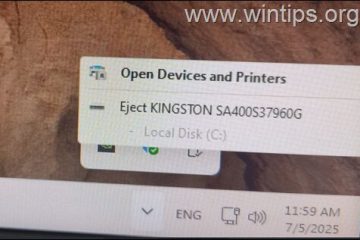Kamery internetowe NexiGo zaprojektowano z myślą o szybkiej konfiguracji typu plug-and-play w systemach Windows, macOS i ChromeOS. Mimo to niektórzy użytkownicy napotykają problemy ze sterownikami, uprawnieniami lub oświetleniem przy pierwszym podłączeniu. Oto, jak bez frustracji przygotować kamerę internetową NexiGo do rozmów służbowych, transmisji strumieniowej lub zwykłych rozmów wideo.
Krok 1: Sprawdź zgodność i rozpakuj kamerę internetową NexiGo
Przed podłączeniem czegokolwiek upewnij się, że kamera internetowa NexiGo współpracuje z Twoim systemem operacyjnym. Większość modeli obsługuje systemy Windows 10/11, macOS i ChromeOS. Sprawdź, czy Twój komputer ma odpowiedni port – USB-A lub USB-C – i upewnij się, że obsługuje prędkość co najmniej USB 2.0, co zapewnia stabilną transmisję wideo.
W pudełku zazwyczaj znajduje się kamera internetowa, kabel USB, osłona chroniąca prywatność i skrócona instrukcja obsługi. Zanim będziesz kontynuować, sprawdź, czy wszystkie części zostały dołączone.
Krok 2: Zamontuj i podłącz kamerę internetową
Otwórz regulowany klips na spodzie kamery internetowej. Ustaw go na monitorze lub ekranie laptopa, tak aby aparat był skierowany bezpośrednio w Twoje oczy. Jeśli Twój model obsługuje uchwyt do statywu, przykręć go mocno, aby uzyskać bardziej elastyczny kąt.
Następnie podłącz kamerę internetową bezpośrednio do zasilanego Port USB w komputerze PC lub Mac. Unikaj używania niezasilanych koncentratorów USB – często nie dostarczają one wystarczającej mocy. Jeśli dioda LED aparatu zaświeci się, system wykrył urządzenie.
Krok 3: Pozwól systemowi operacyjnemu wykryć urządzenie
W systemie Windows 10 lub 11
System Windows automatycznie instaluje ogólne sterowniki aparatu. Po nawiązaniu połączenia otwórz aplikację Aparat, aby ją przetestować. Jeśli kamera internetowa nie pojawi się, otwórz Menedżera urządzeń > Urządzenia do przetwarzania obrazu, kliknij prawym przyciskiem myszy kamerę internetową NexiGo i wybierz Aktualizuj sterownik.
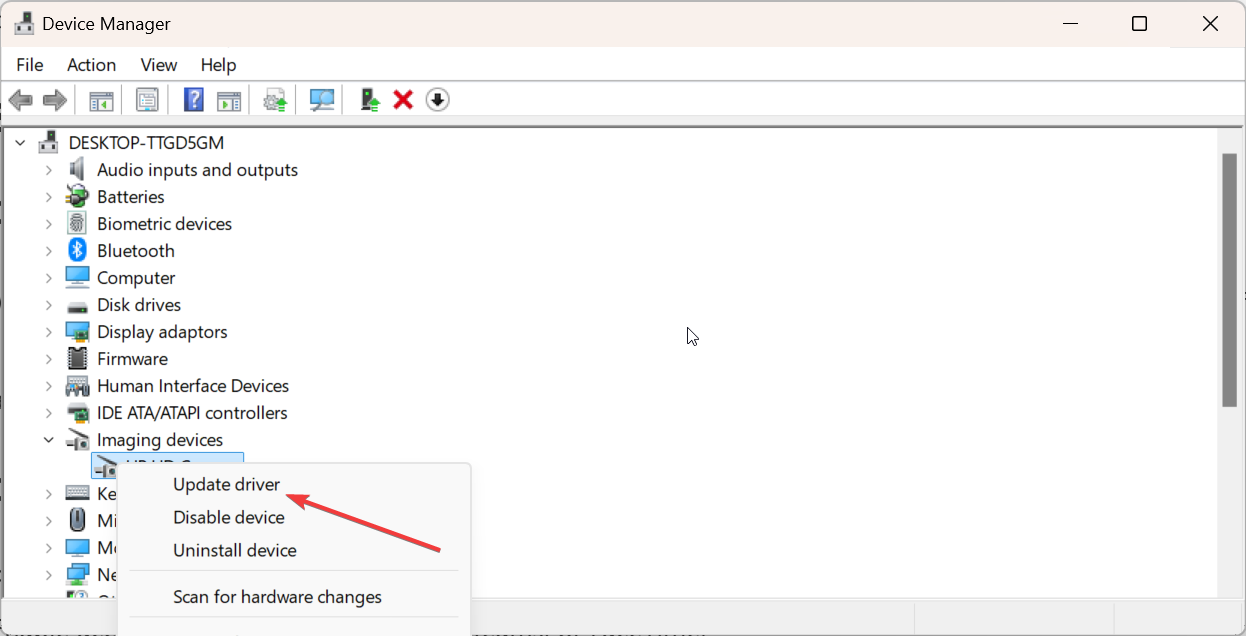
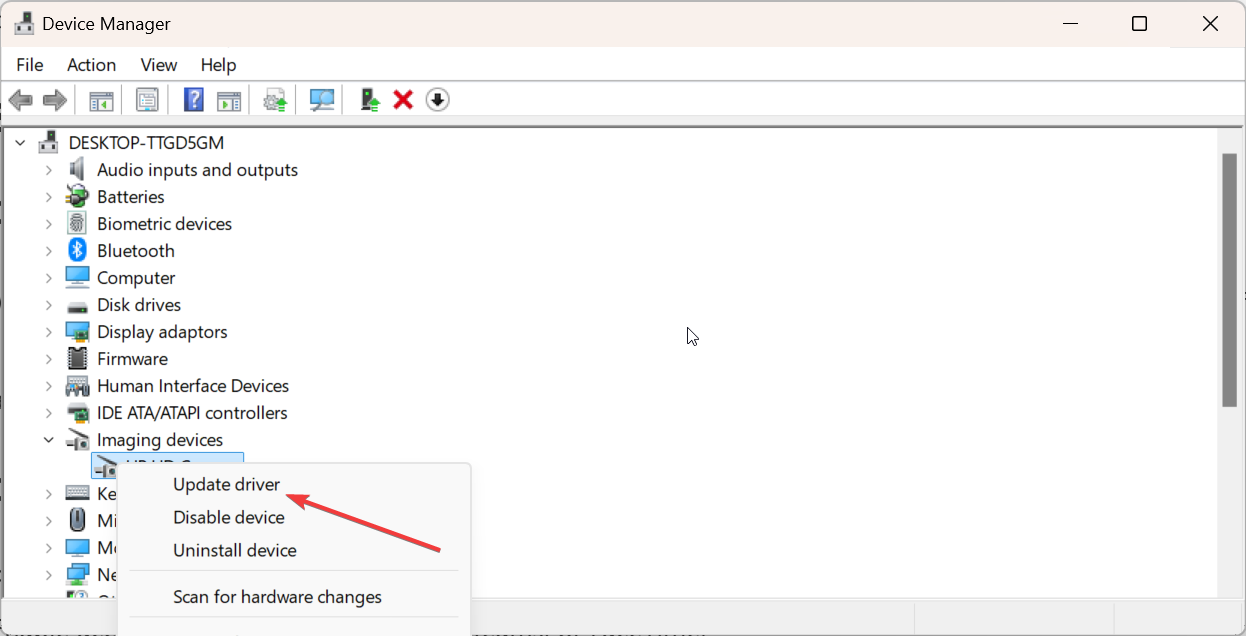
W systemie macOS
Podłącz kamerę internetową i zezwól aplikacjom na korzystanie z niej, wybierając Ustawienia systemowe > Prywatność i bezpieczeństwo > Kamera. Włącz dostęp dla aplikacji wideo, takich jak Zoom, Teams czy FaceTime.
Na Chromebooku
Chromebooki zwykle natychmiast wykrywają kamery internetowe. Otwórz wbudowaną aplikację Aparat lub platformę opartą na przeglądarce, aby sprawdzić, czy działa. Jeśli nie widzisz obrazu, sprawdź uprawnienia witryny pod ikoną aparatu na pasku adresu.
Krok 4: Zainstaluj lub zaktualizuj oprogramowanie kamery internetowej NexiGo (opcjonalnie)
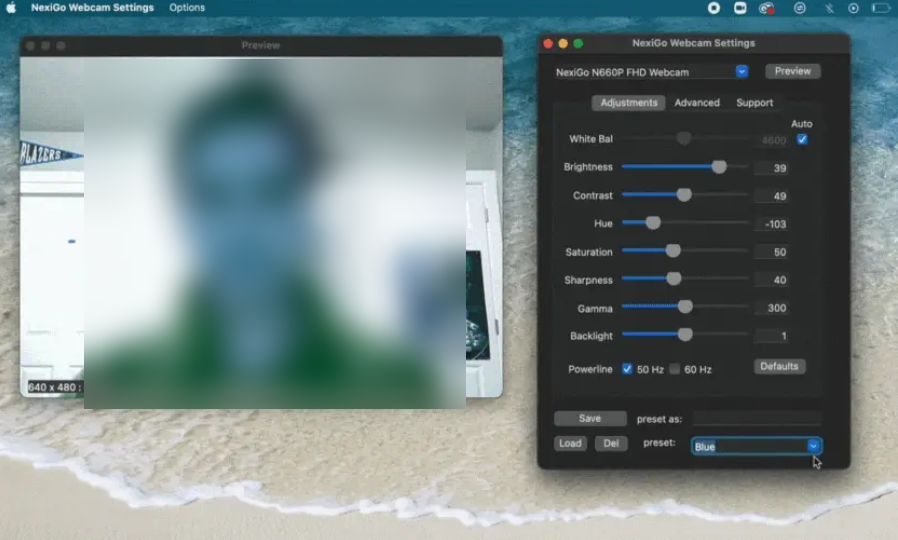
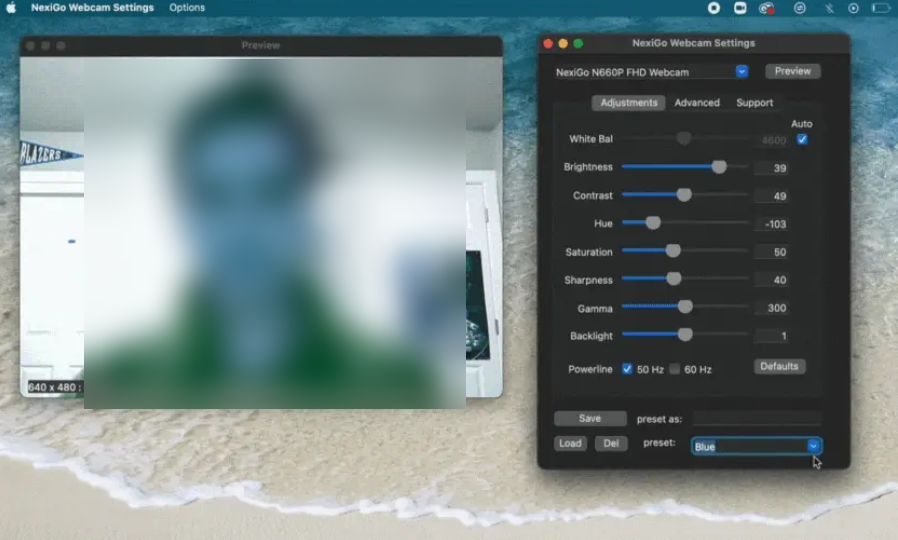
NexiGo zapewnia opcjonalne oprogramowanie do precyzyjnej regulacji jakości obrazu, ostrości i koloru. Jest to idealne rozwiązanie, jeśli chcesz mieć większą kontrolę niż podstawowe ustawienia systemu operacyjnego. Możesz dostosować ekspozycję, balans bieli i powiększenie, aby uzyskać lepszą jakość połączeń lub wyniki nagrywania.
Krok 5: Skonfiguruj kamerę w swoich ulubionych aplikacjach
W narzędziach do obsługi spotkań, takich jak Zoom, Teams czy Google Meet, otwórz ustawienia wideo aplikacji i wybierz Kamerę internetową NexiGo z listy kamer. Wyłącz wbudowaną kamerę laptopa, aby zapobiec przypadkowemu włączeniu. Dostosuj ustawienia rozdzielczości dla rozdzielczości 1080p, jeśli jest obsługiwana.
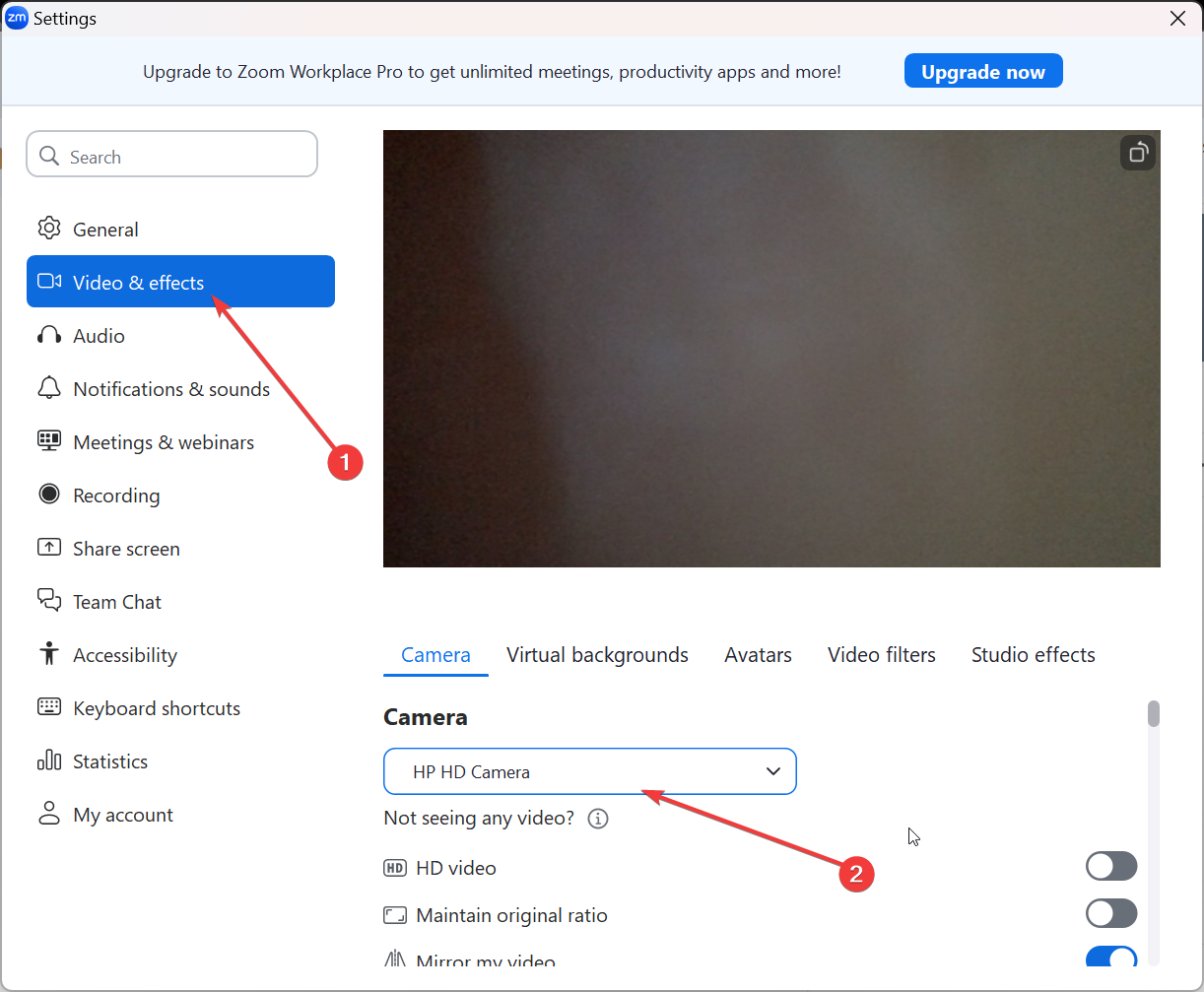
Jeśli używasz narzędzi do przesyłania strumieniowego, takich jak OBS, otwórz to narzędzie, dodaj nowe urządzenie do przechwytywania wideo i wybierz kamerę internetową NexiGo. Ustaw żądaną liczbę klatek na sekundę i rozdzielczość, aby dopasować je do wymagań strumienia. Zapisz konfigurację, aby zachować te ustawienia na przyszłe sesje.
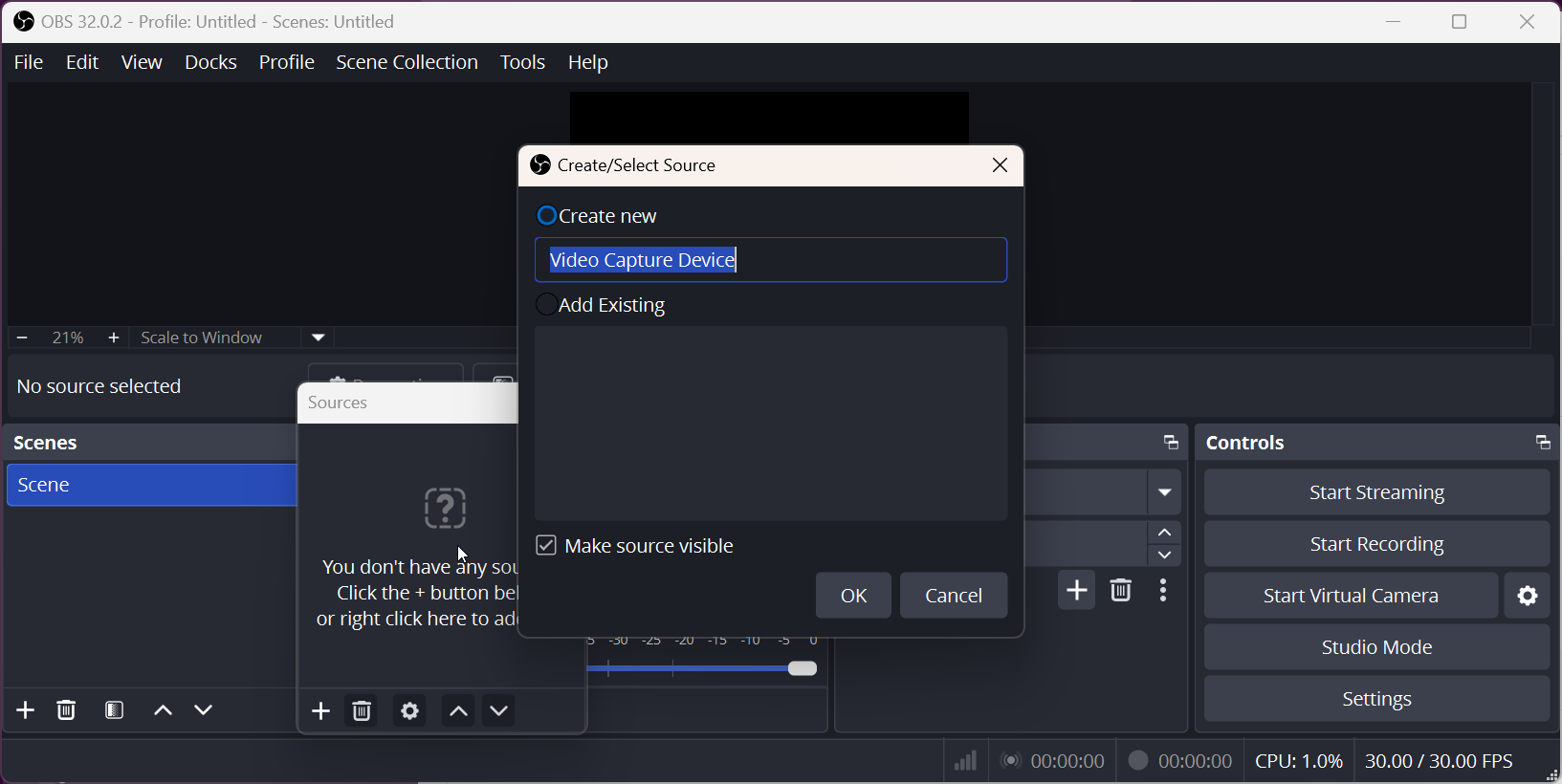
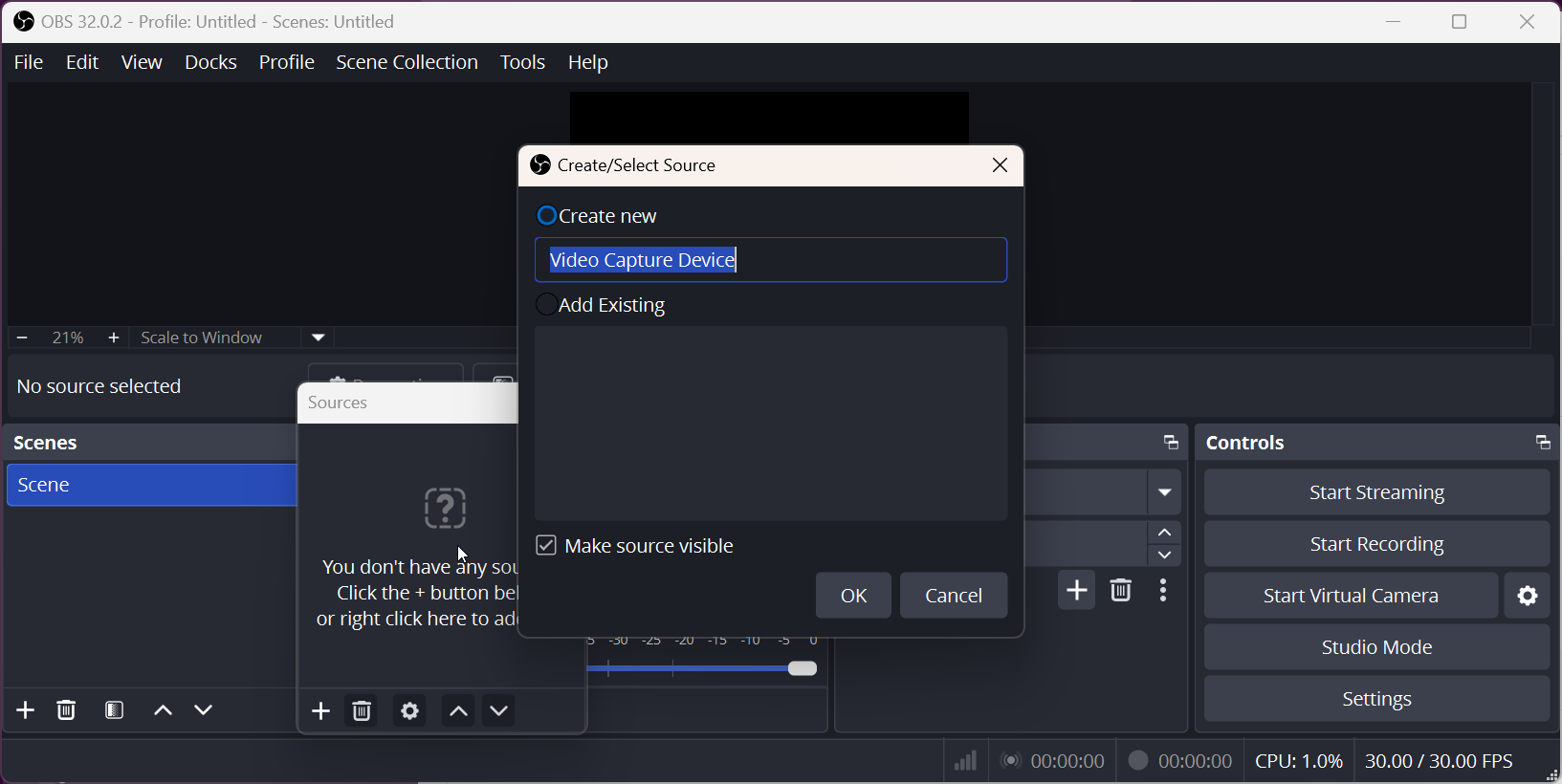
Rozwiązywanie typowych problemów z konfiguracją
Kamera internetowa nie została rozpoznana: odłącz i podłącz urządzenie ponownie, korzystając z innego portu. Uruchom ponownie komputer i upewnij się, że ustawienia prywatności systemu Windows zezwalają na korzystanie z aparatu. Jeśli to się nie powiedzie, zaktualizuj sterowniki USB w Menedżerze urządzeń i uruchom ponownie komputer ponownie. Aparat działa, ale w aplikacjach nie ma obrazu: zazwyczaj problemem są uprawnienia. Wybierz Ustawienia > Prywatność > Kamera w systemie Windows lub uprawnienia przeglądarki dla aplikacji internetowych, a następnie włącz ponownie dostęp do kamery dla używanej aplikacji. Słaby obraz lub ostrość: delikatnie wyczyść obiektyw i upewnij się, że w pomieszczeniu jest wystarczająco dużo światła. W przypadku modeli z autofokusem pozwól aparatowi ponownie ustawić ostrość, lekko cofając się. Możesz także dostosować jasność i kontrast w oprogramowaniu NexiGo.
Wskazówki, jak najlepiej wykorzystać kamerę internetową
Okresowo sprawdzaj dostępność aktualizacji oprogramowania sprzętowego, korzystając z narzędzi pomocy NexiGo. Przechowuj kamerę internetową w czystym, wolnym od kurzu miejscu, gdy nie jest używana. Używaj osłony obiektywu, aby chronić przed zarysowaniami i zachować ostry obraz przez długi czas. Używaj miękkiego, równomiernego oświetlenia, aby zredukować ostre cienie. Trzymaj kamerę internetową na wysokości oczu, aby uzyskać naturalne kadrowanie. Jeśli Twoja kamera internetowa NexiGo jest wyposażona w mikrofon, przetestuj jakość dźwięku; w przeciwnym razie użyj dedykowanego mikrofonu, aby uzyskać wyraźniejszy dźwięk.
Często zadawane pytania
Czy kamery internetowe NexiGo wymagają sterowników? Nie – większość modeli współpracuje automatycznie ze standardowymi sterownikami systemowymi. Czy mogę go używać z moim telewizorem Smart TV lub konsolą? Tylko niektóre telewizory z systemem Android wykrywają kamery internetowe USB; sprawdź specyfikacje swojego modelu. Jak naprawić lustrzane odbicie wideo? Dostosuj orientację w ustawieniach wideo aplikacji. Czy mogę przełączać się między kamerą wbudowaną i kamerą zewnętrzną? Tak – większość aplikacji wideo wyświetla obie opcje. Po prostu wybierz NexiGo z rozwijanej listy wprowadzania.
Podsumowanie
Sprawdź kompatybilność swojej kamery internetowej NexiGo Zamontuj bezpiecznie kamerę internetową na monitorze lub statywie Pozwól systemowi operacyjnemu automatycznie zainstalować sterowniki Skonfiguruj wejście wideo w preferowanych aplikacjach
Wnioski
Aby skonfigurować kamerę internetową NexiGo, zamontuj ją prawidłowo, podłącz do zasilanego portu USB, zezwól na uprawnienia systemowe i przetestuj wyjście wideo. Jeśli wystąpią problemy, przed aktualizacją sterowników sprawdź ustawienia rozpoznawania urządzenia i prywatności. Po skonfigurowaniu dostosuj oświetlenie i kąty, aby uzyskać najlepszą jakość obrazu.